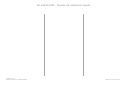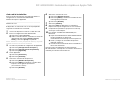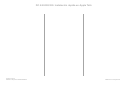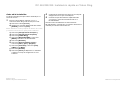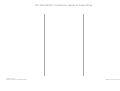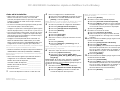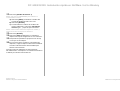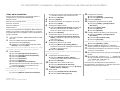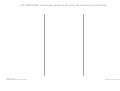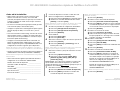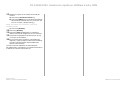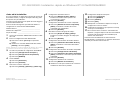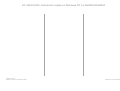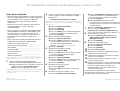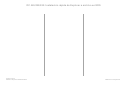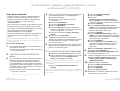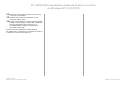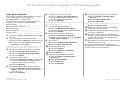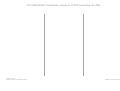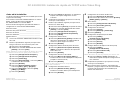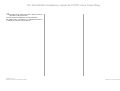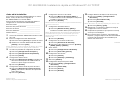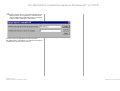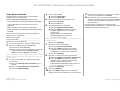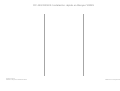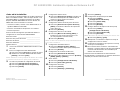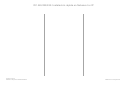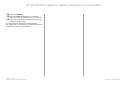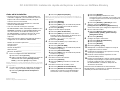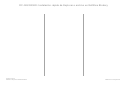Página 1 de 2
Número de pieza:602E75050ES
2000 Xerox Corporation
DC 440/432/420 - Tarjetas de instalación rápida
Seleccione la tarjeta de instalación rápida
que corresponda con la instalación de red
Para obtener más información, consulte la Guía de administración del sistema del DC 440/432/420

DC 440/432/420 - Tarjetas de instalación rápida
Página 2 de 2
Número de pieza: 602E75050ES
2000 Xerox Corporation

Página 1 de 2
Número de pieza:602E75060ES
2000 Xerox Corporation
Antes de la instalación:
Anote la información siguiente para utilizarla durante la
configuración en el sistema DC 440/432/420:
Nombre de impresora AppleTalk:
____________________________________________
Nombre de zona:
____________________________________________
El dispositivo se enlazará él solo a la zona prefijada del
segmento local donde esté conectado.
1. Conecte el dispositivo al enchufe o cable de la red.
2. Entre en Configuraciones del administrador:
a) Seleccione el botón [Acceso].
b) Utilice el teclado numérico e introduzca la clave del
administrador del sistema [#22222] (tecla # y
22222) y seleccione [Intro] en la pantalla.
Nota: #22222 es la clave prefijada de fábrica y la puede
cambiar el técnico de servicio de Xerox.
3. Acceda a las pantallas de configuración de AppleTalk:
a) Seleccione [Configuraciones de impres.].
b) Seleccione [Configuraciones de protocolo].
c) Seleccione [AppleTalk].
4. Active AppleTalk:
a) Seleccione [Activación].
b) Seleccione [Activado].
5. Seleccione el nombre de la impresora:
a) Seleccione [Nombre de impresora].
b) Seleccione [Editar] e introduzca el nombre de la
impresora como figuraba previamente
(31 caracteres o menos).
c) Seleccione [Guardar].
6. Seleccione el nombre de zona:
a) Seleccione [Nombre de zona].
b) Seleccione [Editar] e introduzca el nombre de zona
como figuraba previamente.
c) Seleccione [Guardar].
7. Seleccione [Guardar].
8. Seleccione [Salir]. El dispositivo se reinicializa e
imprime una hoja de configuración en unos 3 minutos.
9. Compruebe los parámetros que aparecen en la hoja
con los que se introdujeron.
10. Para instalar el PPD de DC 440/432/420 para
Macintosh:
a) Copie el PPD de Macintosh de DC 440/432/420 del
CD de CentreWare en Carpeta de
sistema/Extensiones/Descripciones de impresoras.
b) Instale y configure el controlador de impresión
utilizando el Selector.
c) Consulte la documentación de Xerox CentreWare si
desea más información.
Consulte la Guía de administración del sistema del
DC 440/432/420 o comuníquese con el Centro de Asistencia
al Cliente para obtener más información.
DC 440/432/420: Instalación rápida en Apple Talk

DC 440/432/420: Instalación rápida en Apple Talk
Página 2 de 2
Número de pieza:602E75060ES
2000 Xerox Corporation

Página 1 de 2
Número de pieza:602E75070ES
2000 Xerox Corporation
Antes de la instalación:
La tarjeta Token Ring tiene que haberse instalado por el
técnico de servicio.
1. Ejecute el procedimiento siguiente si se va a
seleccionar Token Ring como interfaz para la red:
a) Seleccione el botón [Acceso].
b) Introduzca la clave del administrador del sistema
[#22222] y seleccione [Intro].
Nota: #22222 es el valor prefijado de fábrica de la clave
y el técnico de servicio es quien puede cambiarla.
c) Seleccione [Configuraciones de impres.].
d) Seleccione [Configuraciones de puerto].
e) Seleccione [Token Ring].
f) Seleccione [Dirección MAC], y seleccione
[Editar] e introduzca la dirección MAC.
g) Seleccione [Guardar].
h) Seleccione [Direccionamiento origen] y
seleccione [Todas], [Una] o [Ninguna].
i) Seleccione [Velocidad] y seleccione [Auto],
[4 Mbps] o [16 Mbps].
j) Seleccione [Guardar].
k) Seleccione [Cerrar]. El dispositivo se reinicializa
e imprime una hoja de configuración en unos
3 minutos.
2. Compruebe los parámetros que aparecen en la hoja de
configuración con los que se introdujeron.
3. Consulte la tarjeta de instalación rápida adecuada
a su entorno y realice la instalación de red en el
DC 440/432/420.
Consulte la Guía de administración del sistema del
DC 440/432/420 o comuníquese con el Centro de Asistencia
al Cliente para obtener más información.
DC 440/432/420: Instalación rápida en Token Ring

DC 440/432/420: Instalación rápida en Token Ring
Página 2 de 2
Número de pieza:602E75070ES
2000 Xerox Corporation

Página 1 de 2
Número de pieza:602E75080ES
Continúa/
2000 Xerox Corporation
Antes de la instalación:
• Defina Reply to Get Nearest Server (respuesta para
obtener el servidor más cercano) con el valor ON
(activado). El requisito mínimo es que haya un servidor en
el mismo segmento de red de área local que el sistema
DC 440/432/420ST.
• Las claves no cifradas (Unencrypted passwords) pueden
estar activadas (ON) o desactivadas (OFF).
• Configure la opción NCP Packet Signature Option (opción
de firma de paquete NCP) con el valor 0 ó 1, pero no 2 ó 3.
• Si es una instalación en Token Ring, el técnico de servicio
de Xerox debe instalar y configurar la tarjeta Token Ring
antes de ejecutar este procedimiento. Consulte la tarjeta
Instalación rápida de Token Ring.
• Configure la ruta IPX (RIP/SAP, NLSP o RIP/SAP con
NLSP: DC 440/432/420 no admite NLSP). Si se utiliza
NLSP, asegúrese de que la compatibilidad RIP/SAP está
configurada en el mismo segmento que el dispositivo.
Nota: En cuanto a la instalación NDS, consulte la tarjeta
de instalación rápida en NetWare 4.x/5.x NDS.
• Realice la instalación de red para la impresora mediante la
utilidad NetWare adecuada (PCONSOLE o NWAdmin).
Nota: Defina la impresora como Definida en otra parte o
Remota/Otra.
• Anote la información siguiente para utilizarla durante la
configuración en el sistema DC 440/432/420ST:
Nombre del servidor de impresión: ________________
Clave del servidor de impresión:__________________
Nombre del servidor de archivos: _________________
Tipo de estructura: ____________________________
Intervalo de sondeo: ___________________________
1. Conecte el dispositivo al enchufe o cable de la red.
2. Entre en Configuraciones del administrador:
a) Seleccione el botón [Acceso] en el panel de control.
b) Introduzca la clave del administrador del sistema
[#22222] y seleccione [Intro].
Nota: #22222 es el valor prefijado de fábrica de la clave
y el técnico de servicio es quien puede cambiarla.
3. Acceda a las pantallas de configuración de NetWare:
a) Seleccione [Configuraciones de impres.].
b) Seleccione [Configuraciones de protocolo].
c) Seleccione [NetWare].
4. Active NetWare:
a) Seleccione [Activación].
b) Seleccione [Activado].
5. Seleccione la interfaz y el tipo de estructura correctos
para la red.
a) Seleccione [Interfaz].
b) Seleccione [Ethernet] o [Token Ring] como la
interfaz para la red.
Nota: Token Ring no estará disponible a menos que se
haya instalado y configurado.
6. Seleccione el tipo de estructura correcto para la red:
a) Seleccione [Tipo de estructura].
b) Seleccione el tipo apropiado: [IEEE_802.3],
[Ethernet II], [IEEE_802.2], [IEEE_802.5] o [Token
Ring Snap].
IMPORTANTE: En los dos pasos siguientes, asegúrese de
que el Nombre del servidor de impresión y la Clave del
servidor de impresión son exactamente igual que los que se
introdujeron en PCONSOLE.
7. Introduzca el nombre del servidor de impresión:
a) Seleccione [Nombre del servidor de impresión].
b) Seleccione [Editar] e introduzca el nombre del
servidor de impresión de la impresora.
Nota: Para utilizar otros caracteres, seleccione
[Cambiar teclado].
c) Seleccione [Guardar].
8. Introduzca la clave del servidor de impresión:
a) Seleccione [Clave del servidor de impresión].
b) Seleccione [Editar] e introduzca la clave asignada
al servidor de impresión. Si no se asignó una clave,
use la tecla de retroceso para borrar la prefijada.
c) Seleccione [Guardar].
9. Introduzca la frecuencia de sondeo:
a) Seleccione [Frecuencia de sondeo].
b) Utilice las flechas para llegar al número deseado.
El ajuste prefijado es 5. El rango es de 1 a 65536
segundos.
10. En una instalación sólo Bindery, ponga un guión como
nombre del árbol de NDS.
a) Seleccione [Configuraciones adicionales].
b) Seleccione [Árbol de NDS].
c) Seleccione [Editar]. Con la tecla de flecha izquierda
del teclado de la pantalla, borre los caracteres que
haya en el campo y después pulse [-]. Al definir el
árbol de NDS con un guión, se desactiva NDS en
una instalación Bindery.
d) Seleccione [Guardar].
11. En una instalación sólo Bindery, ponga un guión como
contexto de nombre de NDS:
a) Seleccione [Contexto NDS].
b) Seleccione [Editar]. Con la tecla de flecha izquierda
del teclado de la pantalla, borre los caracteres que
haya en el campo y después pulse [-]. Al definir el
contexto de nombre de NDS con un guión, se
desactiva NDS en una instalación Bindery.
c) Seleccione [Guardar].
DC 440/432/420: Instalación rápida en NetWare 3.x/4.x Bindery

DC 440/432/420: Instalación rápida en NetWare 3.x/4.x Bindery
Página 2 de 2
Número de pieza:602E75080ES
2000 Xerox Corporation
12. Seleccione [Servidor de archivos 1].
Nota: este paso es NECESARIO para obtener la
conectividad correcta.
a) Seleccione [Editar] e introduzca el nombre del
servidor de NetWare donde creó la cola.
b) Seleccione [Guardar].
c) Para introducir los nombres de servidores de
archivos adicionales, selecccione [Servidor de
archivos 2] etc., y repita los pasos anteriores.
Nota: cada servidor adicional requiere el nombre y
clave de servidor de impresión idénticos.
13. Seleccione [Guardar].
14. Seleccione [Salir]. El dispositivo se reinicializa e
imprime una hoja de configuración en unos 3 minutos.
15. Compruebe los parámetros que aparecen en la hoja
con los que se introdujeron.
16. En la estación cliente, instale los controladores de
impresión y asigne la impresora de la manera habitual.
Consulte la documentación del CentreWare para
obtener más información.
Consulte la Guía de administración del sistema del
DC 440/432/420 o comuníquese con el Centro de Asistencia
al Cliente para obtener más información.

Página 1 de 2
Número de pieza:602E75090ES
2000 Xerox Corporation
Antes de la instalación:
Anote la información siguiente para utilizarla durante la
configuración en el sistema DC 440/432/420:
Dirección TCP/IP: _____________________________
Dirección de la puerta de enlace: _________________
Dirección de subred: ___________________________
Dirección de difusión: __________________________
Nombre del host: ______________________________
Se necesita como mínimo la configuración Microsoft Internet
Explorer 4.x o superior o Netscape Navigator 3.x o superior.
Se pueden utilizar otros navegadores, pero no producirán los
mismos resultados.
1. Conecte el sistema DC 440/432/420 al enchufe o cable
de la red.
2. Entre en Configuraciones del administrador:
a) Seleccione el botón [Acceso].
b) Introduzca la clave del administrador del sistema
[#22222] y seleccione [Intro].
Nota: #22222 es el valor prefijado de fábrica de la clave
y el técnico de servicio es quien puede cambiarla.
3. Active HTTP/IPP:
a) Seleccione [Configuraciones de impres.].
b) Seleccione [Configuraciones de protocolo].
c) Seleccione [HTTP/IPP].
d) Seleccione [Activación].
e) Seleccione [Activado].
f) Seleccione [Número de puerto HTTP].
g) Seleccione la ventana numérica de la pantalla y use
la pantalla emergente para introducir el valor.
h) Seleccione [Guardar].
Nota: el número de puerto HTTP prefijado es 80.
Se recomienda no cambiarlo.
i) Seleccione [Número máximo de conexiones].
j) Seleccione la ventana numérica de la pantalla y use
la pantalla emergente para introducir el valor.
k) Seleccione [Guardar].
4. Seleccione [Guardar].
5. Acceda a las pantallas de configuración de TCP/IP:
a) Seleccione [TCP/IP].
6. Configuración de dirección IP:
a) Seleccione [Dirección IP], [Editar] e introduzca la
dirección IP del dispositivo. El administrador de
sistemas es quien asigna este número.
b) Seleccione [Guardar].
7. Configuración de dirección de la puerta de enlace:
a) Seleccione [Dirección de la puerta de enlace],
[Editar] e introduzca la dirección de la puerta de
enlace de la red.
b) Seleccione [Guardar].
8. Configuración de máscara de subred:
a) Seleccione [Máscara de subred], [Editar], e
introduzca la máscara de subred para la red (el valor
prefijado es 255.255.252.0.)
b) Seleccione [Guardar].
Nota: la dirección de difusión se fija automáticamente y
no puede cambiarse.
9. Configuración del nombre del host:
a) Seleccione [Nombre del host], [Editar] e
introduzca el nombre del host para el dispositivo.
b) Seleccione [Guardar].
10. Configuración de resolución de dirección:
a) Seleccione [Resolución de dirección].
b) Seleccione el tipo de dirección a usarse: [Estática],
[RARP], [DHCP] o [BOOTP].
11. Active TCP/IP:
a) Seleccione [Configuraciones adicionales].
b) Seleccione [Activación], [Activar].
12. Configuración de interfaz:
a) Seleccione [Interfaz].
b) Seleccione [Ethernet] o [Token Ring].
13. Seleccione [Guardar].
14. Configuración de impresión puerto 9100:
a) Seleccione [TCP/IP] y [Configuraciones
adicionales].
b) Seleccione [Puerto 9100].
c) Seleccione [Activar].
d) Seleccione [Guardar].
15. Configure Demonio de impresora de línea (LPD):
a) Seleccione [TCP/IP] y [Configuraciones
adicionales].
b) Seleccione [Activación de LPD].
c) Seleccione [Activado].
Nota: El número de puerto prefijado para LPD es 515.
d) Seleccione [Guardar] y [Salir].
16. Seleccione [Salir]. El dispositivo se reinicializa e
imprime una hoja de configuración en unos 3 minutos.
17. Compruebe los parámetros que aparecen en la hoja
con los que se introdujeron.
18. En la estación cliente (en la red), abra el navegador de
internet.
19. En el campo URL, introduzca http:// seguido de la
dirección IP del dispositivo. Ejemplo: Si la dirección IP
es 13.100.100.100, el URL debe ser
http://13.100.100.100
Consulte la Guía de administración del sistema del
DC 440/432/420 o comuníquese con el Centro de Asistencia
al Cliente para obtener más información.
DC 440/432/420: Instalación rápida en Servicios de Internet de CentreWare

DC 440/432/420: Instalación rápida en Servicios de Internet de CentreWare
Página 2 de 2
Número de pieza:602E75090ES
2000 Xerox Corporation

Página 1 de 2
Número de pieza:602E75540ES
Continúa/
2000 Xerox Corporation
Antes de la instalación:
• Defina Reply to Get Nearest Server (respuesta para
obtener el servidor más cercano) con el valor ON
(activado). El requisito mínimo es que haya un servidor en
el mismo segmento de red de área local que el sistema
DC 440/432/420ST.
• Las claves no cifradas (Unencrypted passwords) pueden
estar activadas (ON) o desactivadas (OFF).
• Configure la opción NCP Packet Signature Option (opción
de firma de paquete NCP) con el valor 0 ó 1, pero no
2ni3.
• Si es una instalación en Token Ring, el técnico de servicio
de Xerox debe instalar y configurar la tarjeta Token Ring
antes de ejecutar este procedimiento. Consulte la tarjeta
Instalación rápida de Token Ring.
• Configure la ruta IPX (RIP/SAP, NLSP o RIP/SAP con
NLSP: DC 440/432/420 no admite NLSP). Si se utiliza
NLSP, asegúrese de que la compatibilidad RIP/SAP está
configurada en el mismo segmento que el dispositivo.
Nota: En cuanto a la instalación Bindery, consulte la
tarjeta de instalación rápida en NetWare 3.x/4.x Bindery.
• Realice la instalación de red para la impresora mediante la
utilidad NetWare adecuada (PCONSOLE o NWAdmin).
Nota: Defina la impresora como Definida en otra parte o
Remota/Otra.
• Anote la información siguiente para utilizarla durante la
configuración en el sistema DC 440/432/420ST:
Nombre del servidor de impresión: ________________
Clave del servidor de impresión:__________________
Árbol NDS: __________________________________
Contexto NDS: _______________________________
Tipo de estructura: ____________________________
Intervalo de sondeo: ___________________________
1. Conecte el dispositivo al enchufe o cable de la red.
2. Entre en Configuraciones del administrador:
a) Seleccione el botón [Acceso] en el panel de control.
b) Introduzca la clave del administrador del sistema
[#22222] y seleccione [Intro].
Nota: #22222 es el valor prefijado de fábrica de la clave
y el técnico de servicio es quien puede cambiarla.
3. Acceda a las pantallas de configuración de NetWare:
a) Seleccione [Configuraciones de impres.].
b) Seleccione [Configuraciones de protocolo].
c) Seleccione [NetWare].
4. Active NetWare:
a) Seleccione [Activación].
b) Seleccione [Activado].
5. Seleccione la interfaz y el tipo de estructura para la red:
a) Seleccione [Interfaz].
b) Seleccione [Ethernet] o [Token Ring] como la
interfaz para la red.
Nota: Token Ring no estará disponible como selección
a menos que se haya instalado y configurado.
6. Seleccione la interfaz y el tipo de estructura correctos
para la red:
a) Seleccione [Tipo de estructura].
b) Seleccione el tipo apropiado: [IEEE_802.3],
[Ethernet II], [IEEE_802.2], [IEEE_802.5] o
[Token Ring Snap].
IMPORTANTE: en los dos pasos siguientes, asegúrese de
que el Nombre del servidor de impresión y la Clave del
servidor de impresión son exactamente
igual que los que se
introdujeron en PCONSOLE.
7. Introduzca el nombre del servidor de impresión:
a) Seleccione [Nombre del servidor de impresión].
b) Seleccione [Editar] e introduzca el nombre del
servidor de impresión de la impresora.
Nota: Para utilizar otros caracteres seleccione
[Cambiar teclado].
c) Seleccione [Guardar].
8. Introduzca la clave del servidor de impresión:
a) Seleccione [Clave del servidor de impresión].
b) Seleccione [Editar] e introduzca la clave asignada
al servidor de impresión. Si no se asignó una clave,
use la tecla de retroceso para borrar la prefijada.
c) Seleccione [Guardar].
9. Introduzca la frecuencia de sondeo:
a) Seleccione [Frecuencia de sondeo].
b) Utilice las flechas para llegar al número deseado.
El ajuste prefijado es 5. El rango es de 1 a 65536
segundos. Introduzca el árbol NDS.
10. Introduzca el árbol NDS:
a) Seleccione [Configuraciones adicionales].
b) Seleccione [Árbol de NDS].
c) Seleccione [Editar] e introduzca el nombre del árbol
NDS.
d) Seleccione [Guardar].
11. Introduzca el contexto de nombre de NDS:
a) Seleccione [Contexto de nombre de NDS].
b) Seleccione [Editar] e introduzca el contexto de
nombre de NDS para la impresora. Se debe usar
una sintaxis simple o una completa. Por ejemplo:
Ejemplo A: Contexto de nombre de NDS para un
árbol con un código de país (completa):
OU=VENTAS.O=UNAEMPRESA.C=US
Ejemplo B: Contexto de nombre de NDS para un
árbol sin un código de país (simple):
VENTAS.MIEMPRESA
Nota: Obsérvese que no hay puntos delante ni detrás.
c) Seleccione [Guardar].
DC 440/432/420: Instalación rápida en NetWare 4.x/5.x NDS

DC 440/432/420: Instalación rápida en NetWare 4.x/5.x NDS
Página 2 de 2
Número de pieza:602E75540ES
2000 Xerox Corporation
12. Introduzca un guión como nombre del servidor de
archivos:
a) Seleccione [ Servidor de archivos 1].
b) Seleccione [Editar] Con la tecla de flecha izquierda
del teclado de la pantalla, borre los caracteres que
haya en el campo y después pulse [-].
Nota: Para utilizar otros caracteres, seleccione
[Cambiar teclado].
c) Seleccione [Guardar].
13. Seleccione [Guardar].
14. Seleccione [Salir]. El dispositivo se reinicializa e
imprime una hoja de configuración en unos 3 minutos.
15. Compruebe los parámetros que aparecen en la hoja
con los que se introdujeron.
16. En la estación cliente, instale los controladores de
impresión y asigne la impresora de la manera habitual.
Consulte la documentación del CentreWare para
obtener más información.
Consulte la Guía de administración del sistema del
DC 440/432/420 o comuníquese con el Centro de Asistencia
al Cliente para obtener más información.

Página 1 de 2
Número de pieza:602E75100ES
Continúa/
2000 Xerox Corporation
Antes de la instalación:
Para instalar el sistema DC 440/432/420ST en un
entorno DHCP, excluya las direcciones asignadas al
DC 440/432/420ST en el servidor DHCP.
Anote la información siguiente para utilizarla durante la
configuración en el sistema DC 440/432/420ST:
TCP/IP:
Dirección TCP/IP: _____________________________
Dirección de la puerta de enlace: _________________
Dirección de subred: ___________________________
Dirección de difusión: __________________________
Nombre del host: ______________________________
NetBIOS:
Nombre del host: ______________________________
Nombre de la impresora: ________________________
Grupo de trabajo: _____________________________
1. Conecte el sistema DC 440/432/420 al enchufe o cable
de la red.
2. Entre en Configuraciones del administrador:
a) Seleccione el botón [Acceso] en el panel de control.
b) Introduzca la clave del administrador del sistema
[#22222] y seleccione [Intro].
Nota: #22222 es el valor prefijado de fábrica de la clave
y el técnico de servicio es quien puede cambiarla.
c) Seleccione [Configuraciones de impres.].
d) Seleccione [Configuraciones de protocolo].
Nota: si ya se ha instalado TCP/IP, diríjase al paso 15.
De lo contrario
, continúe con el paso 3.
3. Acceda a las pantallas de configuración de TCP/IP:
a) Seleccione [TCP/IP].
4. Configuración de dirección IP:
a) Seleccione [Dirección IP], [Editar] e introduzca la
dirección IP del dispositivo. El administrador de
sistemas es quien asigna este número.
b) Seleccione [Guardar].
5. Configuración de dirección de la puerta de enlace:
a) Seleccione [Dirección de la puerta de enlace],
[Editar] e introduzca la dirección de la puerta de
enlace de la red.
b) Seleccione [Guardar].
6. Configuración de máscara de subred:
a) Seleccione [Máscara de subred], [Editar], e
introduzca la máscara de subred para la red (el valor
prefijado es 255.255.252.0.)
b) Seleccione [Guardar].
Nota: La dirección de difusión se fija automáticamente
y no puede cambiarse.
7. Configuración del nombre del host:
a) Seleccione [Nombre del host], [Editar] e
introduzca el nombre del host para el dispositivo.
Nota: El administrador del sistema puede determinar el
nombre del host, pero se recomienda que se configure
con el mismo nombre que el del sistema compartido en
Windows NT.
b) Seleccione [Guardar].
8. Configuración de resolución de dirección:
a) Seleccione [Resolución de dirección].
b) Seleccione el tipo de dirección a usarse: [Estática],
[RARP], [DHCP] o [BOOTP].
9. Active TCP/IP:
a) Seleccione [Configuraciones adicionales].
b) Seleccione [Activación], [Activar].
10. Configuración de interfaz:
a) Seleccione [Interfaz].
b) Seleccione [Ethernet] o [Token Ring].
11. Seleccione [Guardar].
12. Configuración de impresión puerto 9100:
a) Seleccione [TCP/IP] y
[Configuraciones adicionales].
b) Seleccione [Puerto 9100].
c) Seleccione [Activar].
d) Seleccione [Guardar].
13. Configure Demonio de impresora de línea (LPD):
a) Seleccione [TCP/IP] y
[Configuraciones adicionales].
b) Seleccione [Activación de LPD].
c) Seleccione [Activado].
Nota: El número de puerto prefijado para LPD es 515.
d) Seleccione [Guardar].
14. Acceda a las pantallas de configuración de NetBIOS:
a) Seleccione [NetBIOS].
15. Active NetBIOS:
a) Seleccione [Activación].
b) Seleccione [Activado].
16. Seleccione la interfaz adecuada:
a) Seleccione [Interfaz] y [Ethernet] o [Token ring].
17. Configuración del nombre del host:
a) Seleccione [Nombre del host], [Editar] e
introduzca el nombre del host para la red
(14 caracteres o menos).
b) Seleccione [Guardar].
18. Configuración del nombre de servicio compartido:
a) Seleccione [Nombre de servicio compartido],
[Editar] e introduzca el nombre de servicio
compartido para el dispositivo.
b) Seleccione [Guardar].
DC 440/432/420: Instalación rápida en Windows NT 4.0 NetBIOS/IP

DC 440/432/420: Instalación rápida en Windows NT 4.0 NetBIOS/IP
Página 2 de 2
Número de pieza:602E75100ES
2000 Xerox Corporation
19. Introduzca el nombre del grupo de trabajo:
a) Seleccione [Grupo de trabajo], [Editar] e
introduzca el nombre del grupo de trabajo para
la red.
b) Seleccione [Guardar].
20. Configuración del comentario del nombre del host:
a) Seleccione [Comentario del nombre del host],
[Editar] e introduzca el comentario del nombre
del host.
b) Seleccione [Guardar].
21. Configuración del comentario del nombre compartido:
a) Seleccione [Configuraciones adicionales].
b) Seleccione [Comentario de nombre compartido],
[Editar] e introduzca el comentario para el nombre
compartido.
c) Seleccione [Guardar].
22. Configuración del número de conexiones:
a) Seleccione [Número de conexiones].
b) Introduzca el valor para el número de conexiones
mediante las flechas de la pantalla.
23. Configuración del tipo de transporte:
a) Seleccione [Transporte].
b) Seleccione [IP].
24. Seleccione [Guardar].
25. Seleccione [Salir]. El dispositivo se reinicializa e
imprime una hoja de configuración en unos 3 minutos.
26. Compruebe los parámetros que aparecen en la hoja
con los que se introdujeron.
a) En la estación cliente, instale los controladores de
impresión y asigne la impresora de la manera
habitual. Consulte la documentación del
CentreWare para obtener más información.
Consulte la Guía de administración del sistema del
DC 440/432/420 o comuníquese con el Centro de Asistencia
al Cliente para obtener más información.

Página 1 de 2
Número de pieza:602E75110ES
2000 Xerox Corporation
Antes de la instalación:
Si es una instalación en Token Ring, el técnico de servicio de
Xerox debe instalar y configurar la tarjeta Token Ring antes
de ejecutar este procedimiento.
Consulte la tarjeta de instalación rápida de Token Ring para
el sistema DC 440/432/420.
Anote la información siguiente para utilizarla durante la
configuración en el sistema DC 440/432/420ST:
Nombre del host: ______________________________
Nombre de la impresora: ________________________
Grupo de trabajo: _____________________________
1. Conecte el sistema DC 440/432/420 al enchufe o cable
de la red.
2. Entre en Configuraciones del administrador:
a) Seleccione el botón [Acceso] en el panel de
control.
b) Introduzca la clave del administrador del sistema
[#22222] y seleccione [Intro].
Nota: #22222 es el valor prefijado de fábrica de la clave
y el técnico de servicio es quien puede cambiarla.
3. Acceda a las pantallas de configuración de NetBIOS:
a) Seleccione [Configuraciones de impres.].
b) Seleccione [Configuraciones de protocolo].
c) Seleccione [NetBIOS].
4. Active NetBIOS:
a) Seleccione [Activación].
b) Seleccione [Activado].
5. Seleccione la interfaz adecuada:
a) Seleccione [Interfaz] y [Ethernet] o [Token ring].
6. Configuración del nombre del host:
a) Seleccione [Nombre del host], [Editar] e
introduzca el nombre del host para la red
(14 caracteres o menos).
b) Seleccione [Guardar].
7. Configuración del nombre de servicio compartido:
a) Seleccione [Nombre de servicio compartido],
[Editar] e introduzca el nombre de servicio
compartido para el dispositivo.
b) Seleccione [Guardar].
8. Introduzca el nombre del grupo de trabajo:
a) Seleccione [Grupo de trabajo], [Editar] e
introduzca el nombre del grupo de trabajo para
la red.
b) Seleccione [Guardar].
9. Configuración del comentario del nombre del host:
a) Seleccione [Comentario del nombre del host],
[Editar] e introduzca el comentario del nombre
del host.
b) Seleccione [Guardar].
10. Configuración del comentario del nombre compartido:
a) Seleccione [Configuraciones adicionales].
b) Seleccione [Comentario de nombre compartido],
[Editar] e introduzca el comentario para el nombre
compartido.
c) Seleccione [Guardar].
11. Configuración del número de conexiones:
a) Seleccione [Número de conexiones].
b) Introduzca el valor para el número de conexiones
mediante las flechas de la pantalla.
12. Configuración del tipo de transporte:
a) Seleccione [Transporte].
b) Seleccione [NetBEUI].
13. Seleccione [Guardar].
14. Seleccione [Salir].
15. El dispositivo se reinicializa e imprime una hoja de
configuración en unos 3 minutos.
16. Compruebe los parámetros que aparecen en la hoja
con los que se introdujeron.
17. En la estación cliente, instale los controladores de
impresión y asigne la impresora de la manera habitual.
Consulte la documentación del CentreWare para
obtener más información.
Consulte la Guía de administración del sistema del
DC 440/432/420 o comuníquese con el Centro de Asistencia
al Cliente para obtener más información.
DC 440/432/420: Instalación rápida en Windows NT 4.0 NetBIOS/NetBEUI

DC 440/432/420: Instalación rápida en Windows NT 4.0 NetBIOS/NetBEUI
Página 2 de 2
Número de pieza:602E75110ES
2000 Xerox Corporation

Página 1 de 2
Número de pieza:602E75120ES
2000 Xerox Corporation
Antes de la instalación:
• Antes de realizar este procedimiento, asegúrese de que el
sistema DC 440/432/420ST esté conectado, configurado y
en funcionamiento como una impresora de red con
NetWare activado y el tipo de estructura correcto
seleccionado.
• Antes de ejecutar este procedimiento, debe instalarse
el kit opcional Explorar a archivo del sistema
DC 440/432/420ST.
• Cree una cuenta de usuario para el DC 440/432/420ST.
Utilice NWADMIN en NetWare 4.1x/IntraNetWare para
crear una cuenta en el servidor de archivos para el
DC 440/432/420ST con todos los derechos de acceso
para el depósito de documentos, excepto los de
supervisor.
• Anote la información siguiente para utilizarla durante la
configuración en el sistema DC 440/432/420ST:
Nombre de usuario de exploración: ______________
Clave de usuario de exploración: ________________
Árbol de NDS: ______________________________
Contexto de NDS: ___________________________
Servidor de depósitos
de documentos: _____________________________
Directorio de depósitos: _______________________
Nota: Explorar a archivo requiere la sintaxis completa
de NDS. Ejemplo: cn=xxx.ou=xxx.o=xxx.c=xxx.
1. Entre en Configuraciones del administrador:
a) Seleccione el botón [Acceso] del panel de control.
b) Utilice el teclado numérico e introduzca la clave del
administrador del sistema [#22222] (tecla # y
22222) y seleccione [Intro] en la pantalla.
Nota: #22222 es la clave prefijada de fábrica y la puede
cambiar el técnico de servicio de Xerox de acuerdo con
sus requisitos.
2. Acceda a las pantallas de configuración de explorar a
archivo y asigne el servidor de depósitos prefijado:
a) Seleccione
[Configuraciones de explorar a archivo].
Nota: Las opciones Conjunto de plantillas de trabajo y
Actualizar las plantillas de esta pantalla no se utilizan en
este entorno.
b) Seleccione [Depósito prefijado].
c) Seleccione [Netware].
d) Seleccione [Servidor].
e) Seleccione [Editar]. Con el teclado de la pantalla,
introduzca el nombre del servidor de archivos.
f) Seleccione [Guardar].
3. Asigne la ruta del depósito prefijado:
a) Seleccione [Ruta del directorio].
b) Seleccione [Editar] e introduzca la ruta entera,
incluido el nombre del volumen, al directorio de la
cuenta del sistema 440/432/420ST.
Ejemplo: vol1:\usuarios\explorar.
c) Seleccione [Guardar].
4. Valide/edite los parámetros de NDS:
a) Seleccione [Árbol de NDS].
b) Seleccione [Editar]. Con el teclado de la pantalla,
introduzca el nombre del árbol de NDS.
c) Seleccione [Guardar].
d) Seleccione [Contexto de NDS].
e) Seleccione [Editar]. Con el teclado de la pantalla,
introduzca el nombre de contexto de NDS.
f) Seleccione [Guardar].
5. Introduzca el nombre del volumen:
a) Seleccione [Volumen].
b) Seleccione [Editar] e introduzca el nombre del
volumen.
6. Introduzca el nombre de conexión y clave:
a) Seleccione [Nombre de conexión/Clave].
b) Seleccione [Nombre de conexión] e introduzca el
nombre de la cuenta de usuario del dispositivo,
exactamente como se introdujo en el servidor.
c) Seleccione [Guardar].
d) Seleccione [Clave] e introduzca la clave,
exactamente como se introdujo en el servidor. Si no
se asignó ninguna clave, borre la clave prefijada con
la flecha izquierda.
e) Seleccione [Guardar] y [Guardar] de nuevo.
7. Si desea, seleccione [Depósito 1] y
[Configuraciones adicionales] [Depósito 2,3,4]
como sea necesario, para configurar los depósitos 1 a 4
8. Fije las normas de archivado:
a) Seleccione [Normas sobre archivar] y elija
[Sobreescribir], [Añadir], [Nuevo exacto] o
[Autogenerar nuevo].
b) Seleccione [Guardar].
9. Configure la hoja de confirmación:
a) Seleccione [Hoja de confirmación].
b) Seleccione [Activar].
c) Seleccione [Guardar].
10. Seleccione [Cerrar] y [Salir].
11. El dispositivo se reinicializa e imprime una hoja de
configuración en unos 3 minutos.
12. Compruebe los parámetros que aparecen en la hoja
con los que se introdujeron.
13. Instale el software Visioneer PaperPort
en cada
estación de trabajo cliente.
14. Pruebe la función Explorar a archivo usando la plantilla
prefijada. Compruebe que se explora bien examinando
la hoja de confirmación que se imprime en el
DC 440/432/420ST y mirando en el depósito de
documentos del servidor.
Consulte la Guía de administración del sistema del
DC 440/432/420 o comuníquese con el Centro de Asistencia
al Cliente para obtener más información.
DC 440/432/420: Instalación rápida de Explorar a archivo en NDS

DC 440/432/420: Instalación rápida de Explorar a archivo en NDS
Página 2 de 2
Número de pieza:602E75120ES
2000 Xerox Corporation

Página 1 de 2
Número de pieza:602E75130ES
Continúa/
2000 Xerox Corporation
Antes de la instalación:
• Asegúrese de que el sistema DC 440/432/420ST esté
instalado y configurado correctamente para TCP/IP.
• Antes de ejecutar este procedimiento, debe instalarse
el kit opcional Explorar a archivo del sistema
DC 440/432/420ST.
• Para un servidor NT, asegúrese de que Microsoft Internet
Information Services (IIS) esté instalado en el servidor.
• Para instalar el sistema DC 440/432/420ST en un entorno
DHCP, excluya las direcciones asignadas al
DC 440/432/420ST en el servidor DHCP.
• En estaciones de trabajo NT, asegúrese de que Microsoft
Peer Web Services está instalado en las estaciones
cliente.
Nota: Cuando se instala Microsoft IIS o Peer Web
Services, es preciso reinicializar otra vez el servidor o la
estación de trabajo.
En el servidor de depósitos:
1. Cree un directorio de depósitos en el servidor NT o en
la estación de trabajo NT.
a) Anote la dirección TCP/IP del servidor de depósitos
para usarla más tarde:
_____________________________________
2. Asigne usuarios y derechos para el directorio de
depósitos.
3. Cree una cuenta de usuario y asigne una clave para el
dispositivo, para que las utilice para conectarse al
servidor de depósitos. En controladores NTFS, la
cuenta del dispositivo necesita derechos de Cambiar
(Change) para el directorio de depósitos. Para la cuenta
del servidor NT4.0, se necesitan derechos de Conectar
localmente (Log on Locally).
a) Anote el nombre y clave de la cuenta de usuario
para usarlos más tarde:
_____________________________________
4. Asegúrese de que los servicios FTP están funcionando
en el servidor de depósitos, ejecutando Microsoft
Internet Service Manager:
a) Seleccione el servicio FTP. En la barra de
herramientas,
b) Seleccione [Propiedades].
c) Seleccione [Propiedades del servicio].
d) Seleccione [Directorio].
e) Seleccione [Agregar] y busque el directorio de
depósitos y conviértalo en el directorio inicial para el
servicio FTP (Ejemplo: c/direxplo).
f) Seleccione las casillas de [Leer] y [Escribir] en
Acceso.
g) Seleccione el botón [Aceptar].
5. Compruebe la conexión FTP con el servidor de
archivos, conectándose al servidor desde otra estación
de trabajo utilizando el nombre y clave de usuario
creados anteriormente.
6. Anote la ruta que la cuenta de usuario necesitará para
llegar al directorio de depósitos; por ejemplo [/], si hace
que éste sea el directorio inicial.
_____________________________________
7. En el panel de control del sistema DC 440/432/420ST:
a) Seleccione el botón [Acceso] del panel de control.
b) Utilice el teclado numérico e introduzca la clave del
administrador del sistema [#22222] (tecla # y
22222) y pulse [Intro] en la pantalla.
Nota: #22222 es la clave prefijada de fábrica y la puede
cambiar el técnico de servicio de Xerox de acuerdo con
sus requisitos.
c) Seleccione [Configuraciones de explorar a
archivo].
Nota: Las opciones Conjunto de plantillas de trabajo y
Actualizar las plantillas de esta pantalla no se utilizan en
este entorno.
d) Seleccione [Depósito prefijado].
e) Seleccione [TCP/IP].
f) Seleccione
[Dirección IP (del) servidor de archivos] y
después [Editar]. Con el teclado de la pantalla,
introduzca la dirección IP del servidor de archivos.
g) Seleccione [Guardar].
h) Seleccione [Ruta del directorio] y después
[Editar]. Con el teclado de la pantalla, introduzca la
ruta de la cuenta del dispositivo para llegar al
directorio de depósitos del servidor.
i) Seleccione [Guardar].
j) Seleccione [Nombre de conexión] y después
[Editar]. Con el teclado de la pantalla, introduzca el
nombre de la cuenta del dispositivo. Se distingue
entre mayúsculas y minúsculas.
k) Seleccione [Guardar].
l) Seleccione [Clave] y después [Editar]. Con el
teclado de la pantalla, introduzca la clave del
dispositivo. Se distingue entre mayúsculas y
minúsculas.
m)Seleccione [Guardar] y [Guardar] de nuevo.
8. Si es preciso, pulse [Depósito 1] y
[Configuraciones adicionales], [Depósito 2,3,4]
para configurar los depósitos 1 a 4.
9. Configure los parámetros de las normas sobre archivar:
a) Seleccione [Normas sobre archivar] y elija
[Sobreescribir], [Añadir], [Nuevo exacto] o
[Autogenerar nuevo].
10. Configure la hoja de confirmación:
a) Seleccione [Hoja de confirmación].
b) Seleccione [Activar].
c) Seleccione [Guardar].
d) Seleccione [Cerrar] y [Salir].
11. El dispositivo se reinicializa e imprime una hoja de
configuración en unos 3 minutos.
DC 440/432/420: Instalación rápida de Explorar a archivo
en Windows NT 4.0 (TCP/IP)

DC 440/432/420: Instalación rápida de Explorar a archivo
en Windows NT 4.0 (TCP/IP)
Página 2 de 2
Número de pieza:602E75130ES
2000 Xerox Corporation
12. Compruebe los parámetros que aparecen en la hoja
con los que se introdujeron.
13. Instale el software Visioneer PaperPort
en cada
estación de trabajo cliente.
14. Pruebe la función Explorar a archivo usando la plantilla
prefijada. Compruebe que se explora bien examinando
la hoja de confirmación que se imprime en el
DC 440/432/420ST y mirando en el depósito de
documentos del servidor.
Consulte la Guía de administración del sistema del
DC 440/432/420 o comuníquese con el Centro de Asistencia
al Cliente para obtener más información.

Página 1 de 2
Número de pieza:602E75140ES
2000 Xerox Corporation
Antes de la instalación:
Para instalar el sistema DC 440/432/420ST en un entorno
DHCP, excluya las direcciones asignadas al
DC 440/432/420ST en el servidor DHCP.
Anote la información siguiente para utilizarla durante la
configuración en el sistema DC 440/432/420ST:
Dirección TCP/IP: _____________________________
Dirección de la puerta de enlace: _________________
Dirección de subred: ___________________________
Dirección de difusión: __________________________
Nombre del host: ______________________________
1. Conecte el sistema DC 440/432/420 al enchufe o cable
de la red.
2. Entre en Configuraciones del administrador:
a) Seleccione el botón [Acceso] en el panel de control.
b) Introduzca la clave del administrador del sistema
[#22222] y seleccione [Intro].
Nota: #22222 es el valor prefijado de fábrica de la clave
y el técnico de servicio es quien puede cambiarla.
3. Acceda a las pantallas de configuración de TCP/IP
a) Seleccione [Configuraciones de impres.].
b) Seleccione [Configuraciones de protocolo].
c) Seleccione [TCP/IP].
4. Configuración de dirección IP:
a) Seleccione [Dirección IP], [Editar] e introduzca la
dirección IP del dispositivo. El administrador de
sistemas es quien asigna este número.
b) Seleccione [Guardar].
5. Configuración de dirección de la puerta de enlace:
a) Seleccione [Dirección de la puerta de enlace],
[Editar] e introduzca la dirección de la puerta de
enlace de la red.
b) Seleccione [Guardar].
6. Configuración de máscara de subred:
a) Seleccione [Máscara de subred], [Editar], e
introduzca la máscara de subred para la red
(el valor prefijado es 255.255.252.0.)
b) Seleccione [Guardar].
Nota: La dirección de difusión se fija automáticamente
y no puede cambiarse.
7. Configuración del nombre del host:
a) Seleccione [Nombre del host], [Editar] e
introduzca el nombre del host para el dispositivo.
b) Seleccione [Guardar].
8. Configuración de resolución de dirección:
a) Seleccione [Resolución de dirección].
b) Seleccione el tipo de dirección a usarse: [Estática],
[RARP], [DHCP] o [BOOTP].
9. Active TCP/IP:
a) Seleccione [Configuraciones adicionales].
b) Seleccione [Activación], [Activar].
10. Configuración de la interfaz:
a) Seleccione [Interfaz].
b) Seleccione [Ethernet] o [Token Ring].
11. Seleccione [Guardar].
12. Configuración de impresión puerto 9100:
a) Seleccione [TCP/IP] y [Configuraciones
adicionales].
b) Seleccione [Puerto 9100].
c) Seleccione [Activar].
d) Seleccione [Guardar].
13. Configure Demonio de impresora de línea (LPD):
a) Seleccione [TCP/IP] y [Configuraciones
adicionales].
b) Seleccione [Activación de LPD].
c) Seleccione [Activado].
Nota: El número de puerto prefijado para LPD es 515.
d) Seleccione [Cerrar] y [Salir].
14. El dispositivo se reinicializa e imprime una hoja de
configuración en unos 3 minutos.
15. Compruebe los parámetros que aparecen en la hoja
con los que se introdujeron.
16. En la estación cliente, instale los controladores de
impresión y asigne la impresora de la manera habitual.
Consulte la documentación del CentreWare para
obtener más información.
17. El nombre de la cola de impresión o impresora remota
debe fijarse a lp (minúsculas).
Consulte la Guía de administración del sistema del
DC 440/432/420 o comuníquese con el Centro de Asistencia
al Cliente para obtener más información.
DC 440/432/420: Instalación rápida en TCP/IP (spooling de LPR)

DC 440/432/420: Instalación rápida en TCP/IP (spooling de LPR)
Página 2 de 2
Número de pieza:602E75140ES
2000 Xerox Corporation

Página 1 de 2
Número de pieza:602E75150ES
Continúa/
2000 Xerox Corporation
Antes de la instalación:
La tarjeta Token Ring PCI debe estar instalada para activar
la operación Token Ring.
Para instalar el sistema DC 440/432/420ST en un entorno
DHCP, excluya las direcciones asignadas al
DC 440/432/420ST en el servidor DHCP.
Anote la información siguiente para utilizarla durante la
configuración en el sistema DC 440/432/420ST:
Dirección TCP/IP:______________________________
Dirección de la puerta de enlace:__________________
Dirección de subred: ___________________________
Dirección de difusión:___________________________
Nombre del host: ______________________________
1. Conecte el sistema DC 440/432/420 al enchufe o cable
de la red.
2. Realice el procedimiento siguiente para que Token
Ring se seleccione como la interfaz para la red:
a) Seleccione el botón [Acceso].
b) Introduzca la clave del administrador del sistema
[#22222] y seleccione [Intro].
Nota: #22222 es el valor prefijado de fábrica de la clave
y el técnico de servicio es quien puede cambiarla.
c) Seleccione [Configuraciones de impres.].
d) Seleccione [Configuraciones de puerto].
e) Seleccione [Token Ring].
f) Seleccione [Dirección MAC], y seleccione [Editar]
e introduzca la dirección MAC.
g) Seleccione [Guardar].
h) Seleccione [Direccionamiento origen] y
seleccione [Todas], [Una] o [Ninguna].
i) Seleccione [Velocidad] y seleccione [Auto],
[4 Mbps] o [16 Mbps].
j) Seleccione [Guardar].
k) Seleccione [Cerrar]. El dispositivo se reinicializa e
imprime una hoja de configuración en unos
3 minutos.
3. Compruebe los parámetros que aparecen en la hoja
con los que se introdujeron.
4. Realice el procedimiento siguiente para que TCP/IP
funcione con Token Ring:
a) Seleccione el botón [Acceso] en el panel de control.
b) Introduzca la clave del administrador del sistema
[#22222] y seleccione [Intro].
c) Seleccione [Configuraciones de impres.].
d) Seleccione [Configuraciones de protocolo].
e) Seleccione [TCP/IP].
5. Configuración de dirección IP:
a) Seleccione [Dirección IP], [Editar] e introduzca la
dirección IP del dispositivo. El administrador de
sistemas es quien asigna este número.
b) Seleccione [Guardar].
6. Configuración de dirección de la puerta de enlace:
a) Seleccione [Dirección de la puerta de enlace],
[Editar] e introduzca la dirección de la puerta de
enlace de la red.
b) Seleccione [Guardar].
7. Configuración de máscara de subred:
a) Seleccione [Máscara de subred], [Editar], e
introduzca la máscara de subred para la red (el valor
prefijado es 255.255.252.0.)
b) Seleccione [Guardar].
Nota: La dirección de difusión se fija automáticamente
y no puede cambiarse.
8. Configuración del nombre del host:
a) Seleccione [Nombre del host], [Editar] e
introduzca el nombre del host para el dispositivo.
b) Seleccione [Guardar].
9. Configuración de resolución de dirección:
a) Seleccione [Resolución de dirección].
b) Seleccione el tipo de dirección a usarse: [Estática],
[RARP], [DHCP] o [BOOTP].
10. Active TCP/IP:
a) Seleccione [Configuraciones adicionales].
b) Seleccione [Activación], [Activar].
11. Configuración de la interfaz:
a) Seleccione [Interfaz].
b) Seleccione [Ethernet] o [Token Ring].
12. Seleccione [Guardar].
13. Configuración de impresión puerto 9100:
a) Seleccione [TCP/IP] y
[Configuraciones adicionales].
b) Seleccione [Puerto 9100].
c) Seleccione [Activar].
d) Seleccione [Guardar].
14. Configure Demonio de impresora de línea (LPD):
a) Seleccione [TCP/IP] y
[Configuraciones adicionales].
b) Seleccione [Activación de LPD].
c) Seleccione [Activado].
Nota: El número de puerto prefijado para LPD es 515.
d) Seleccione [Cerrar] y [Salir]. El dispositivo se
reinicializa e imprime una hoja de configuración en
unos 3 minutos.
15. Compruebe los parámetros que aparecen en la hoja
con los que se introdujeron.
16. En la estación cliente, instale los controladores de
impresión y asigne la impresora de la manera habitual.
Consulte la documentación del CentreWare para
obtener más información.
DC 440/432/420: Instalación rápida de TCP/IP sobre Token Ring

DC 440/432/420: Instalación rápida de TCP/IP sobre Token Ring
Página 2 de 2
Número de pieza:602E75150ES
2000 Xerox Corporation
17. El nombre de la cola de impresión o impresora remota
debe fijarse a lp (minúsculas).
Consulte la Guía de administración del sistema del
DC 440/432/420 o comuníquese con el Centro de Asistencia
al Cliente para obtener más información.

Página 1 de 2
Número de pieza:602E75160ES
2000 Xerox Corporation
Antes de la instalación:
Para instalar el sistema DC 440/432/420ST en un entorno
DHCP, excluya las direcciones asignadas al
DC 440/432/420ST en el servidor DHCP.
Anote la información siguiente para utilizarla durante la
configuración en el sistema DC 440/432/420ST:
Dirección TCP/IP: _____________________________
Dirección de la puerta de enlace: _________________
Dirección de subred: ___________________________
Dirección de difusión: __________________________
Nombre del host: ______________________________
1. Conecte el sistema DC 440/432/420 al enchufe o cable
de la red.
2. Entre en Configuraciones del administrador:
a) Seleccione el botón [Acceso] en el panel de control.
b) Introduzca la clave del administrador del sistema
[#22222] y seleccione [Intro].
Nota: #22222 es el valor prefijado de fábrica de la clave
y el técnico de servicio es quien puede cambiarla.
3. Acceda a las pantallas de configuración de TCP/IP
a) Seleccione [Configuraciones de impres.].
b) Seleccione [Configuraciones de protocolo].
c) Seleccione [TCP/IP].
4. Configuración de dirección IP:
a) Seleccione [Dirección IP], [Editar] e introduzca la
dirección IP del dispositivo. El administrador de
sistemas es quien asigna este número.
b) Seleccione [Guardar].
5. Configuración de dirección de la puerta de enlace:
a) Seleccione [Dirección de la puerta de enlace],
[Editar] e introduzca la dirección de la puerta de
enlace de la red.
b) Seleccione [Guardar].
6. Configuración de máscara de subred:
a) Seleccione [Máscara de subred], [Editar], e
introduzca la máscara de subred para la red (el valor
prefijado es 255.255.252.0.)
b) Seleccione [Guardar].
Nota: la dirección de difusión se fija automáticamente y
no puede cambiarse.
7. Configuración del nombre del host:
a) Seleccione [Nombre del host], [Editar] e
introduzca el nombre del host para el dispositivo.
Nota: El administrador del sistema puede determinar
el nombre del host, pero se recomienda que sea el
mismo que el nombre del sistema compartido en
Windows NT.
b) Seleccione [Guardar].
8. Configuración de resolución de dirección:
a) Seleccione [Resolución de dirección].
b) Seleccione el tipo de dirección a usarse: [Estática],
[RARP], [DHCP] o [BOOTP].
9. Active TCP/IP:
a) Seleccione [Configuraciones adicionales].
b) Seleccione [Activación], [Activar].
10. Configuración de la interfaz:
a) Seleccione [Interfaz].
b) Seleccione [Ethernet] o [Token Ring].
11. Seleccione [Guardar].
12. Configuración de impresión puerto 9100:
a) Seleccione [TCP/IP] y [Configuraciones
adicionales].
b) Seleccione [Puerto 9100].
c) Seleccione [Activar].
d) Seleccione [Guardar].
13. Configure Demonio de impresora de línea (LPD):
a) Seleccione [TCP/IP] y [Configuraciones
adicionales].
b) Seleccione [Activación de LPD].
c) Seleccione [Activado].
Nota: El número de puerto prefijado para LPD es 515.
d) Seleccione [Cerrar] y [Salir].
14. El dispositivo se reinicializa e imprime una hoja de
configuración en unos 3 minutos.
15. Compruebe los parámetros que aparecen en la hoja
con los que se introdujeron.
16. En la estación cliente, instale los controladores de
impresión y asigne la impresora de la manera habitual.
Consulte la documentación del CentreWare para
obtener más información.
Continúa/
DC 440/432/420: Instalación rápida en Windows NT 4.0 TCP/IP

DC 440/432/420: Instalación rápida en Windows NT 4.0 TCP/IP
Página 2 de 2
Número de pieza:602E75160ES
2000 Xerox Corporation
17. El protocolo TCP/IP y los servicios de impresión TCP/IP
deben instalarse en el servidor NT y el nombre de la
impresora debe fijarse en lp (minúsculas) al configurar
el puerto LPR (ver ejemplo a continuación).
Consulte la Guía de administración del sistema del
DC 440/432/420 o comuníquese con el Centro de Asistencia
al Cliente para obtener más información.

Página 1 de 2
Número de pieza:602E75170ES
2000 Xerox Corporation
Antes de la instalación:
Asegúrese de que la opción PCPrint está instalada y
configurada en el servidor VINES.
Utilice la utilidad VINES MANAGE de Banyan para:
• Crear un Nombre y Clave de StreetTalk para el dispositivo.
• Crear un Nombre del servicio de impresión para el
dispositivo.
• Definir el Destino como el Nombre de StreetTalk.
• El Tipo de destino para el dispositivo debe definirse como
PCPRINT.
Anote la información siguiente para utilizarla durante la
configuración en el dispositivo:
Nombre de StreetTalk: _________________________
Clave de StreetTalk: ___________________________
Nombre del servicio de impresión: ________________
1. Conecte el dispositivo al enchufe o cable de la red.
2. Entre en Configuraciones del administrador:
a) Seleccione el botón [Acceso].
b) Utilice el teclado numérico e introduzca la clave del
administrador del sistema [#22222] (tecla # y
22222) y seleccione [Intro] en la pantalla.
Nota: #22222 es la clave prefijada de fábrica y la puede
cambiar el técnico de servicio de Xerox de acuerdo con
sus requisitos.
3. Acceda a las pantallas de configuración de red de
Banyan Vines:
a) Seleccione [Configuraciones de impres.] en la
pantalla.
b) Seleccione [Configuraciones de protocolo].
c) Seleccione [Banyan VINES].
4. Active Banyan VINES:
a) Seleccione [Activación].
b) Seleccione [Activado].
5. Seleccione la interfaz correcta para la red:
a) Seleccione [Interfaz].
b) Se muestra Ethernet.
6. Introduzca el nombre de StreetTalk:
a) Seleccione [Nombre de Street Talk].
b) Seleccione [Editar] e introduzca el nombre
completo asignado como se introdujera
anteriormente.
Ejemplo: (Nombre de StreetTalk)@
(Grupo)@(Organización), podría ser
Impresora1@DSSC@XRX.
Nota: para utilizar otros caracteres, seleccione el botón
Cambiar teclado.
c) Seleccione [Guardar].
7. Introduzca la clave de StreetTalk:
a) Seleccione [Clave de Street Talk].
b) Seleccione [Editar] e introduzca el nombre
asignado como se introdujera anteriormente.
Se distingue entre mayúsculas y minúsculas.
c) Seleccione [Guardar].
8. Introduzca el nombre del servicio de impresión:
a) Seleccione [Nombre del servicio de impresión].
b) Seleccione [Editar] e introduzca el nombre
asignado como se introdujera anteriormente.
Ejemplo: (Nombre del servicio de
impresión)@(Grupo)@(Organización) podría ser
ServicioImpresión1@DSSC@XRX.
c) Seleccione [Guardar].
9. Seleccione [Guardar].
10. Seleccione [Salir]. El dispositivo se reinicializa e
imprime una hoja de configuración en unos 3 minutos.
11. Compruebe los parámetros que aparecen en la hoja
con los que se introdujeron en MANAGE.
12. En la estación cliente, instale los controladores de
impresión y asigne la impresora de la manera habitual.
Consulte la documentación del CentreWare
si desea
más información.
Consulte la Guía de administración del sistema del
DC 440/432/420 o comuníquese con el Centro de Asistencia
al Cliente para obtener más información.
DC 440/432/420: Instalación rápida en Banyan VINES

DC 440/432/420: Instalación rápida en Banyan VINES
Página 2 de 2
Número de pieza:602E75170ES
2000 Xerox Corporation

Página 1 de 2
Número de pieza:602E75180ES
2000 Xerox Corporation
Antes de la instalación:
Si se trata de una instalación NDPS, el servidor 5 de Netware
debe tener NDPS instalado - habrá un objeto “Broker” en el
árbol NDS. NDPS se configura al instalarse el servidor o
después utilizando NWCONFIG. El servicio “Broker” de
NDPS debe estar funcionado en el servidor.
• Conéctese al árbol y contexto como administrador en el
que Novel NDPS está instalado.
• Instale los controladores de impresión en el “Broker”.
• Instale la impresora.
Anote la información siguiente para utilizarla durante la
configuración en el sistema DC 440/432/420ST:
Dirección TCP/IP: _____________________________
Dirección de la puerta de enlace: _________________
Dirección de subred: ___________________________
Dirección de difusión: __________________________
Nombre del host: ______________________________
1. Conecte el sistema DC 440/432/420 al enchufe o cable
de la red.
2. Entre en Configuraciones del administrador:
a) Seleccione el botón [Acceso] en el panel de control.
b) Introduzca la clave del administrador del sistema
[#22222] y seleccione [Intro].
Nota: #22222 es el valor prefijado de fábrica de la clave
y el técnico de servicio es quien puede cambiarla.
3. Acceda a las pantallas de configuración de TCP/IP
a) Seleccione [Configuraciones de impres.].
b) Seleccione [Configuraciones de protocolo].
c) Seleccione [TCP/IP].
4. Configuración de dirección IP:
a) Seleccione [Dirección IP], [Editar] e introduzca la
dirección IP del dispositivo. El administrador de
sistemas es quien asigna este número.
b) Seleccione [Guardar].
5. Configuración de dirección de la puerta de enlace:
a) Seleccione [Dirección de la puerta de enlace],
[Editar] e introduzca la dirección de la puerta de
enlace de la red.
b) Seleccione [Guardar].
6. Configuración de máscara de subred:
a) Seleccione [Máscara de subred], [Editar], e
introduzca la máscara de subred para la red
(el valor prefijado es 255.255.252.0.)
b) Seleccione [Guardar].
Nota: La dirección de difusión se fija automáticamente
y no puede cambiarse.
7. Configuración del nombre del host:
a) Seleccione [Nombre del host], [Editar] e
introduzca el nombre del host para el dispositivo.
b) Seleccione [Guardar].
8. Configuración de resolución de dirección:
a) Seleccione [Resolución de dirección].
b) Seleccione el tipo de dirección a usarse: [Estática],
[RARP], [DHCP] o [BOOTP].
9. Active TCP/IP:
a) Seleccione [Configuraciones adicionales].
b) Seleccione [Activación], [Activar].
10. Configuración de interfaz:
a) Seleccione [Interfaz].
b) Seleccione [Ethernet] o [Token Ring].
11. Seleccione [Guardar].
12. Configuración de impresión puerto 9100:
a) Seleccione [TCP/IP] y
[Configuraciones adicionales].
b) Seleccione [Puerto 9100].
c) Seleccione [Activar].
d) Seleccione [Guardar].
13. Configure Demonio de impresora de línea (LPD):
a) Seleccione [TCP/IP] y
[Configuraciones adicionales].
b) Seleccione [Activación de LPD].
c) Seleccione [Activado].
Nota: El número de puerto prefijado para LPD es 515.
d) Seleccione [Cerrar] y [Salir].
14. El dispositivo se reinicializa e imprime una hoja de
configuración en unos 3 minutos.
15. Compruebe los parámetros que aparecen en la hoja
con los que se introdujeron.
16. En la estación cliente, instale los controladores de
impresión y asigne la impresora de la manera habitual.
Consulte la documentación del CentreWare para
obtener más información.
Consulte la Guía de administración del sistema del
DC 440/432/420 o comuníquese con el Centro de Asistencia
al Cliente para obtener más información.
DC 440/432/420: Instalación rápida en Netware 5.x IP

DC 440/432/420: Instalación rápida en Netware 5.x IP
Página 2 de 2
Número de pieza:602E75180ES
2000 Xerox Corporation

Página 1 de 2
Número de pieza:602E75190ES
Continúa/
2000 Xerox Corporation
Antes de la instalación:
El servidor 5 de Netware debe tener NDPS instalado - habrá
un objeto “Broker” en el árbol NDS. NDPS se configura al
instalarse el servidor o después utilizando NWCONFIG.
El servicio “Broker” de NDPS debe estar funcionado en el
servidor.
• Conéctese como administrador al árbol y contexto en que
Novel NDPS está instalado.
• Instale los controladores de impresión en el “Broker”.
• Instale la impresora.
Si se trata de una instalación Token Ring, la tarjeta Token
Ring debe instalarse por el técnico de servicio y configurarse
antes de este procedimiento. Consulte la tarjeta de
instalación rápida de Token Ring.
Anote la información siguiente para utilizarla durante la
configuración en el sistema DC 440/432/420ST:
Nombre del servidor de impresión: ______________
Clave del servidor de impresión: ________________
Árbol NDS: _________________________________
Contexto NDS: ______________________________
Tipo de estructura: ___________________________
Intervalo de sondeo: __________________________
1. Conecte el dispositivo al enchufe o cable de la red.
2. Entre en Configuraciones del administrador:
a) Seleccione el botón [Acceso] en el panel de control.
b) Introduzca la clave del administrador del sistema
[#22222] y seleccione [Intro].
Nota: #22222 es el valor prefijado de fábrica de la clave
y el técnico de servicio es quien puede cambiarla.
3. Acceda a las pantallas de configuración de NetWare:
a) Seleccione [Configuraciones de impres.].
b) Seleccione [Configuraciones de protocolo].
c) Seleccione [NetWare].
4. Active NetWare:
a) Seleccione [Activación].
b) Seleccione [Activado].
5. Seleccione la interfaz y el tipo de estructura para la red:
a) Seleccione [Interfaz].
b) Seleccione [Ethernet] o [Token Ring] como la
interfaz para la red.
Nota: Token Ring no estará disponible como selección
a menos que se haya instalado y configurado.
6. Seleccione el tipo de estructura correcto para la red:
a) Seleccione [Tipo de estructura].
b) Seleccione el tipo apropiado: [IEEE_802.3],
[Ethernet II], [IEEE_802.2], [IEEE_802.5] o
[Token Ring Snap].
IMPORTANTE: en los dos pasos siguientes, asegúrese de
que el Nombre del servidor de impresión y la Clave del
servidor de impresión son exactamente
igual que los que se
introdujeron en NWADMIN.
7. Introduzca el nombre del servidor de impresión:
a) Seleccione [Nombre del servidor de impresión].
b) Seleccione [Editar] e introduzca el nombre del
servidor de impresión de la impresora.
Nota: Para utilizar otros caracteres seleccione
[Cambiar teclado].
c) Seleccione [Guardar].
8. Introduzca la clave del servidor de impresión:
a) Seleccione [Clave del servidor de impresión].
b) Seleccione [Editar] e introduzca la clave asignada
al servidor de impresión. Si no se asignó una clave,
use la tecla de retroceso para borrar la prefijada.
c) Seleccione [Guardar].
9. Introduzca la frecuencia de sondeo:
a) Seleccione [Frecuencia de sondeo].
b) Utilice las flechas para llegar al número deseado.
El ajuste prefijado es 5. El rango es de
1 a 65536 segundos. Introduzca el árbol NDS.
10. Introduzca el árbol NDS:
a) Seleccione [Configuraciones adicionales].
b) Seleccione [Árbol de NDS].
c) Seleccione [Editar] e introduzca el nombre del
árbol NDS.
d) Seleccione [Guardar].
11. Introduzca el contexto de nombre de NDS:
a) Seleccione [Contexto de nombre de NDS].
b) Seleccione [Editar] e introduzca el contexto de
nombre de NDS para la impresora. Se debe usar
una sintaxis completa o simple. Por ejemplo:
Ejemplo A: Contexto de nombre de NDS para un
árbol con un país (completa):
OU=VENTAS.O=UNAEMPRESA.C=US
Ejemplo B: Contexto de nombre de NDS para un
árbol sin un país (simple):
VENTAS.UNAEMPRESA
Nota: Obsérvese que no hay puntos delante ni detrás.
c) Seleccione [Guardar].
12. Introduzca un guión como nombre del servidor de
archivos:
a) Seleccione [ Servidor de archivos 1].
b) Seleccione [Editar] Con la tecla de flecha izquierda
del teclado de la pantalla, borre los caracteres que
haya en el campo y después pulse [-].
Nota: Para utilizar otros caracteres, seleccione
[Cambiar teclado].
c) Seleccione [Guardar].
DC 440/432/420: Instalación rápida en NetWare 4.x, 5.x IPX NDPS

DC 440/432/420: Instalación rápida en NetWare 4.x, 5.x IPX NDPS
Página 2 de 2
Número de pieza:602E75190ES
2000 Xerox Corporation
13. Seleccione [Guardar].
14. Seleccione [Salir]. El dispositivo se reinicializa e
imprime una hoja de configuración en unos 3 minutos.
15. Compruebe los parámetros que aparecen en la hoja
con los que se introdujeron.
Consulte la Guía de administración del sistema del
DC 440/432/420 o comuníquese con el Centro de Asistencia
al Cliente para obtener más información.

Página 1 de 2
Número de pieza:602E75530ES
2000 Xerox Corporation
Antes de la instalación:
• Asegúrese de que el sistema DC 440/432/420ST esté
conectado, configurado y en funcionamiento como una
impresora de red con NetWare activado y el tipo de
estructura correcto seleccionado.
• Debe instalarse el kit opcional Explorar a archivo del
sistema DC 440/432/420ST.
• Cree una cuenta de usuario para el sistema
DC 440/432/420ST. Utilice SYSCON para NetWare 3.1x o
NWADMIN en NetWare 4.1x/IntraNetWare Bindery para
crear una cuenta en el servidor de archivos para el
DC 440/432/420ST con todos los derechos de acceso
para el depósito de documentos, excepto los de
supervisor.
• Anote la información siguiente para utilizarla durante la
configuración en el sistema DC 440/432/420ST:
Nombre de usuario de exploración: _______________
Clave de usuario
de exploración: _______________________________
Servidor de depósitos
de documentos:_______________________________
Directorio de depósitos:_________________________
1. Entre en Configuraciones del administrador:
a) Seleccione el botón [Acceso].
b) Utilice el teclado numérico e introduzca la clave del
administrador del sistema [#22222] (tecla # y
22222) y seleccione [Intro] en la pantalla.
Nota: #22222 es la clave prefijada de fábrica y la puede
cambiar el técnico de servicio de Xerox de acuerdo con
sus requisitos.
2. Acceda a las pantallas de configuración de explorar a
archivo y asigne el servidor de depósitos prefijado:
a) Seleccione [Configuraciones de explorar a
archivo].
b) Seleccione [Depósito prefijado].
Nota: las opciones Conjunto de plantillas de trabajo y
Actualizar las plantillas de esta pantalla no se utilizan en
este entorno.
c) Seleccione [Netware].
d) Seleccione [Servidor].
e) Seleccione [Editar]. Con el teclado de la pantalla,
introduzca el nombre del servidor de archivos.
f) Seleccione [Guardar].
3. Asigne la ruta del depósito prefijado:
a) Seleccione [Ruta del directorio].
b) Seleccione [Editar] e introduzca la ruta entera,
incluido el nombre del volumen, al directorio de la
cuenta del sistema 440/432/420ST.
Ejemplo: vol1:\usuarios\explorar.
c) Seleccione [Guardar].
4. En una instalación Bindery, fije el árbol NDS y el
contexto NDS a un guión:
a) Seleccione [Árbol de NDS].
b) Seleccione [Editar]. Con el teclado de la pantalla,
introduzca un guión [-].
c) Seleccione [Contexto de NDS].
d) Seleccione [Editar]. Con el teclado de la pantalla,
introduzca un guión [-].
e) Seleccione [Guardar].
5. Introduzca el nombre del volumen:
a) Seleccione [Volumen].
b) Seleccione [Editar] e introduzca el nombre del
volumen.
6. Introduzca el nombre de conexión y clave:
a) Seleccione [Nombre de conexión/Clave].
b) Seleccione [Nombre de conexión] e introduzca el
nombre de la cuenta de usuario del dispositivo,
exactamente como se introdujo en el servidor.
c) Seleccione [Guardar].
d) Seleccione [Clave] e introduzca la clave,
exactamente como se introdujo en el servidor. Si no
se asignó ninguna clave, borre la clave prefijada con
la flecha izquierda.
e) Seleccione [Guardar] y [Guardar] de nuevo.
7. Si desea, seleccione [Depósito 1] y
[Configuraciones adicionales] [Depósito 2,3,4]
como sea necesario, para configurar los depósitos 1 a 4.
8. Fije las normas de archivo:
a) Seleccione [Normas sobre archivar] y elija
[Sobreescribir], [Añadir], [Nuevo exacto] o
[Autogenerar nuevo].
b) Seleccione [Guardar].
9. Configure la hoja de confirmación:
a) Seleccione [Hoja de confirmación].
b) Seleccione [Activar].
c) Seleccione [Guardar].
10. Seleccione [Cerrar] y [Salir].
11. El dispositivo se reinicializa e imprime una hoja de
configuración en unos 3 minutos.
12. Compruebe los parámetros que aparecen en la hoja
con los que se introdujeron.
13. Instale el software Visioneer PaperPort
en cada
estación de trabajo cliente.
14. Pruebe la función Explorar a archivo usando la plantilla
prefijada. Compruebe que se explora bien examinando
la hoja de confirmación que se imprime en el
DC 440/432/420ST y mirando en el depósito de
documentos del servidor.
Consulte la Guía de administración del sistema del
DC 440/432/420 o comuníquese con el Centro de Asistencia
al Cliente para obtener más información.
DC 440/432/420: Instalación rápida de Explorar a archivo en NetWare Bindery

DC 440/432/420: Instalación rápida de Explorar a archivo en NetWare Bindery
Página 2 de 2
Número de pieza:602E75530ES
2000 Xerox Corporation
-
 1
1
-
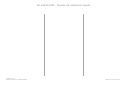 2
2
-
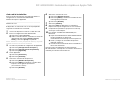 3
3
-
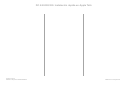 4
4
-
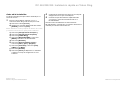 5
5
-
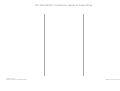 6
6
-
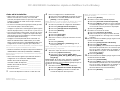 7
7
-
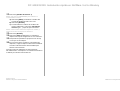 8
8
-
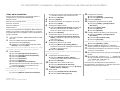 9
9
-
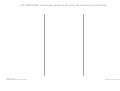 10
10
-
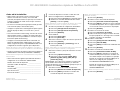 11
11
-
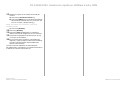 12
12
-
 13
13
-
 14
14
-
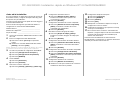 15
15
-
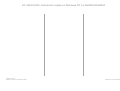 16
16
-
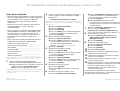 17
17
-
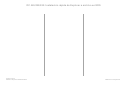 18
18
-
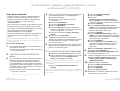 19
19
-
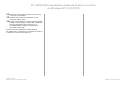 20
20
-
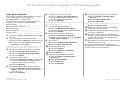 21
21
-
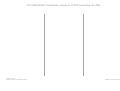 22
22
-
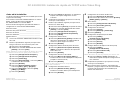 23
23
-
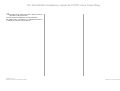 24
24
-
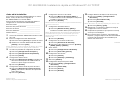 25
25
-
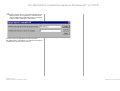 26
26
-
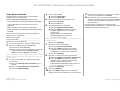 27
27
-
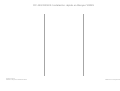 28
28
-
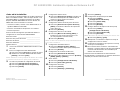 29
29
-
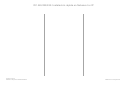 30
30
-
 31
31
-
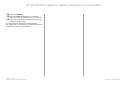 32
32
-
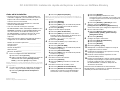 33
33
-
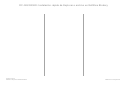 34
34
Artículos relacionados
-
Xerox Novell Distributed Print Services (NDPS) Guía del usuario
-
Xerox 7228/7235/7245 Administration Guide
-
Xerox DocuColor 2006 Guía del usuario
-
Xerox M24 Administration Guide
-
Xerox 790 Guía del usuario
-
Xerox Pro 65 Guía de instalación
-
Xerox 5222 Administration Guide
-
Xerox Pro 421E Administration Guide
-
Xerox 7655/7665/7675 Administration Guide
-
Xerox 7525/7530/7535/7545/7556 Administration Guide